Androidで動画編集!簡単操作でプロ並みの動画を作成
- ホーム
- サポート
- 動画キャプチャ・編集
- Androidで動画編集!簡単操作でプロ並みの動画を作成
概要
動画をより魅力的にするためには、編集が必要です。Androidでの動画編集方法を紹介します。スマホやパソコンでも使えるので、ぜひ活用してください。
Androidの動画を直接編集するにはどうすればよいですか?
② ダウンロードとインストールが完了したら、ソフトウェアを開き、インターフェースの「ビデオ」をクリックしてに入ります。
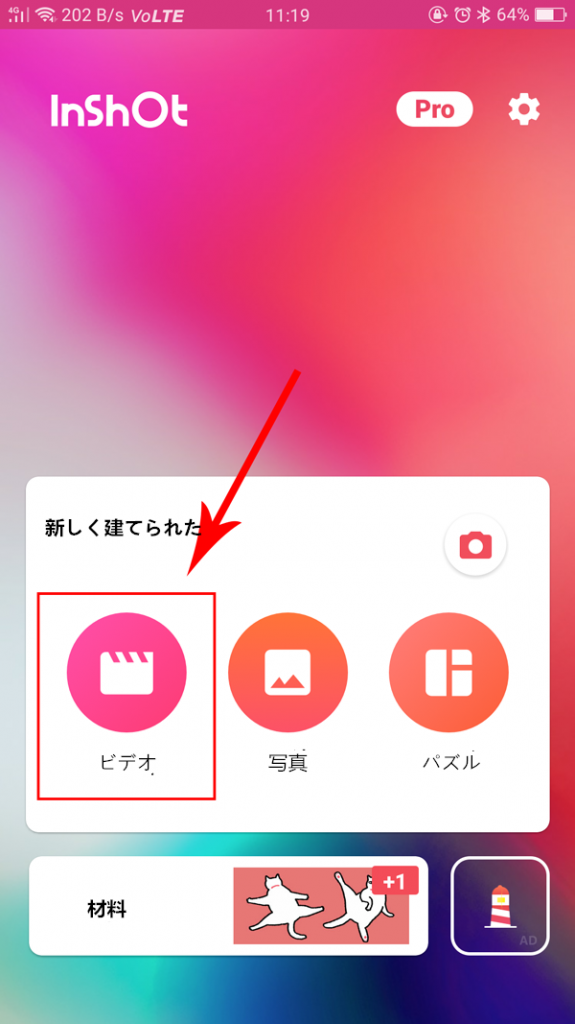
④「クリップ」機能をクリックすると、ビデオの両端や中央を任意にクリップしたり、ビデオを複数のクリップに分割したりできます。
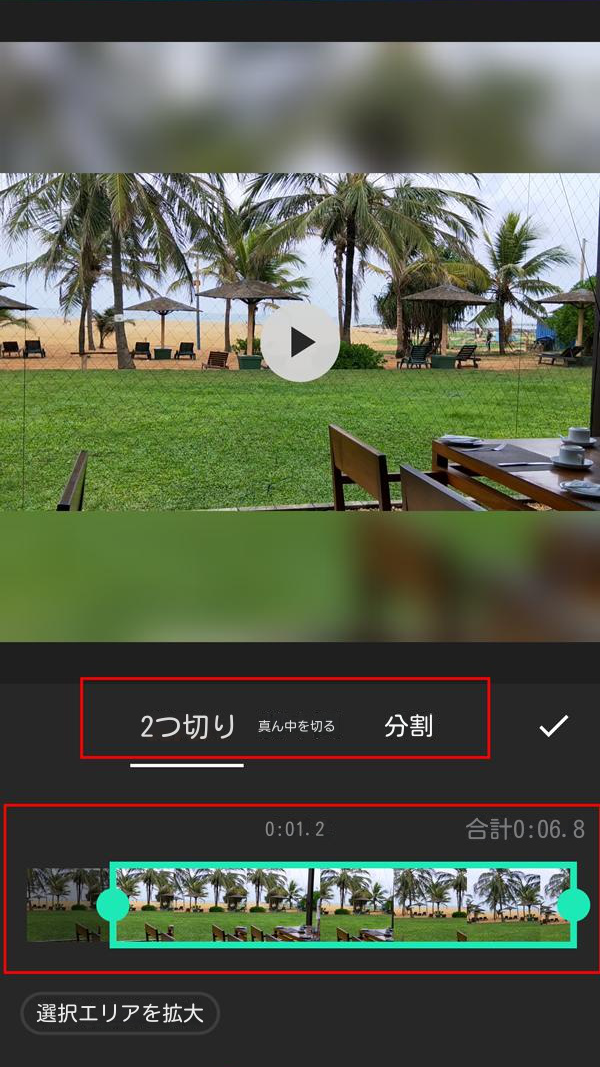
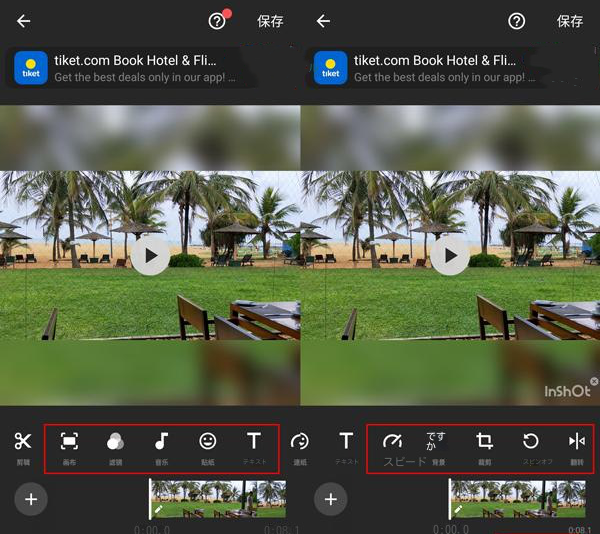

携帯電話でビデオのさらに多くの部分を編集する必要がある場合は、次のようになります。透かしの削除、透かしの追加、BGM の変更、特殊効果の追加、複数のビデオ クリップの結合などの場合は、ビデオをコンピュータにアップロードしてから、より包括的に編集して、ビデオをより豊かでパーソナライズしたものにすることをお勧めします。
Androidの動画をPCでさらに編集するにはどうすればよいですか?

使いやすい初心者でも楽に使えます。
無料無料体験することができます。
日本語対応インターフェースは日本語化されている。
豊かな機能動画キャプチャ、動画カット、動画結合、透かし追加、音楽追加、字幕追加など、さまざまな機能が搭載。
強力MP4 、flv 、MOV 、 AVI 、 WMVなど各形式動画に対応。Windows 10 、8.1、8、7、Vista、XP等環境対応。
無料無料体験することができます。
豊かな機能動画キャプチャ、動画カット、結合、透かし追加、音楽追...
強力MP4 、flv 、MOV 、 AVI 、 WMVなど各形...
無料体験無料体験 88625名のユーザー様に体験をしていただきました!②Androidスマホで編集したい動画をパソコンにアップロードします。
③ Renee Video Editor Proを開き、「ビデオ編集ツール」を選択して入ります。
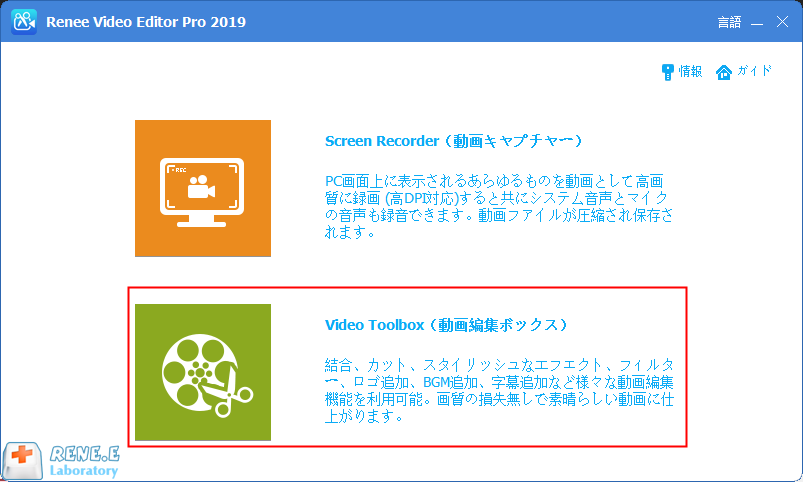
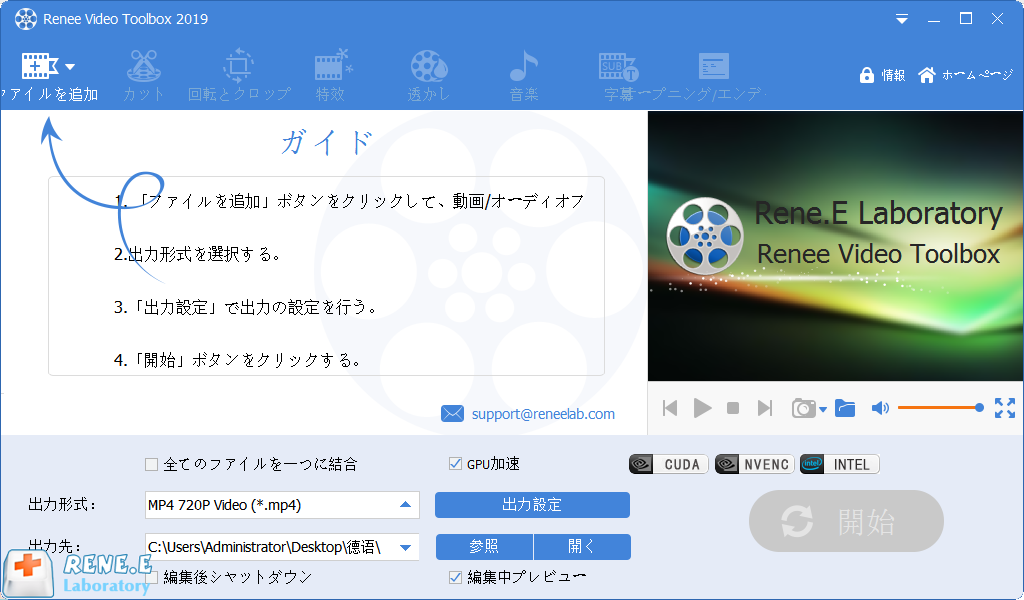
1.透かしを削除する
- 「ウォーターマーク」機能を選択し、「ウォーターマークの削除」ボタンをクリックして、ビデオの元のウォーターマークのウォーターマーク除去ボックスを覆い、確認します。
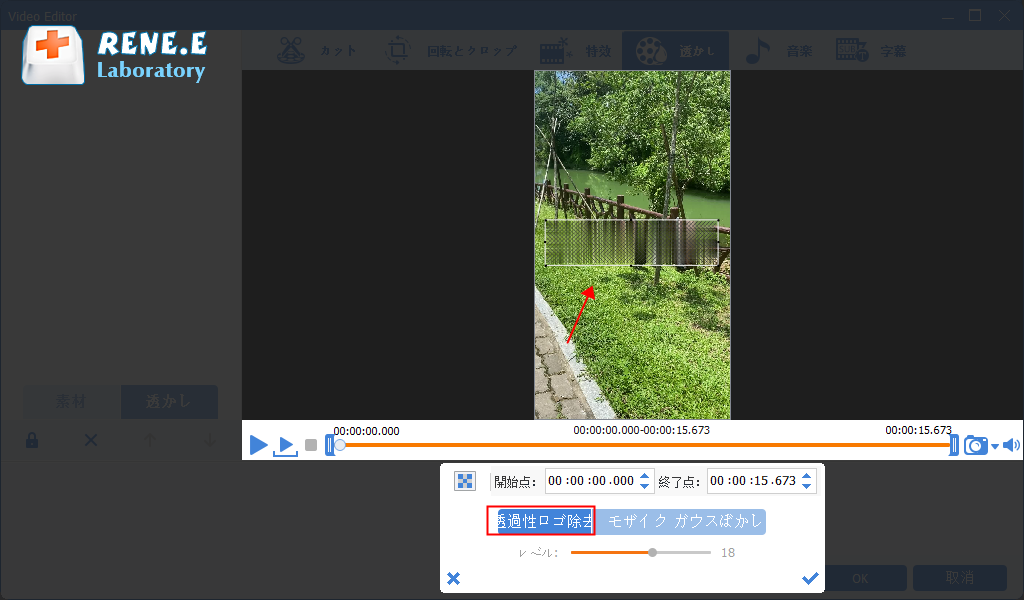
2.動画をカットする
- 「カット」機能を選択し、プログレスバーをドラッグするか、開始時間と終了時間を設定してビデオクリップを任意にカットします。
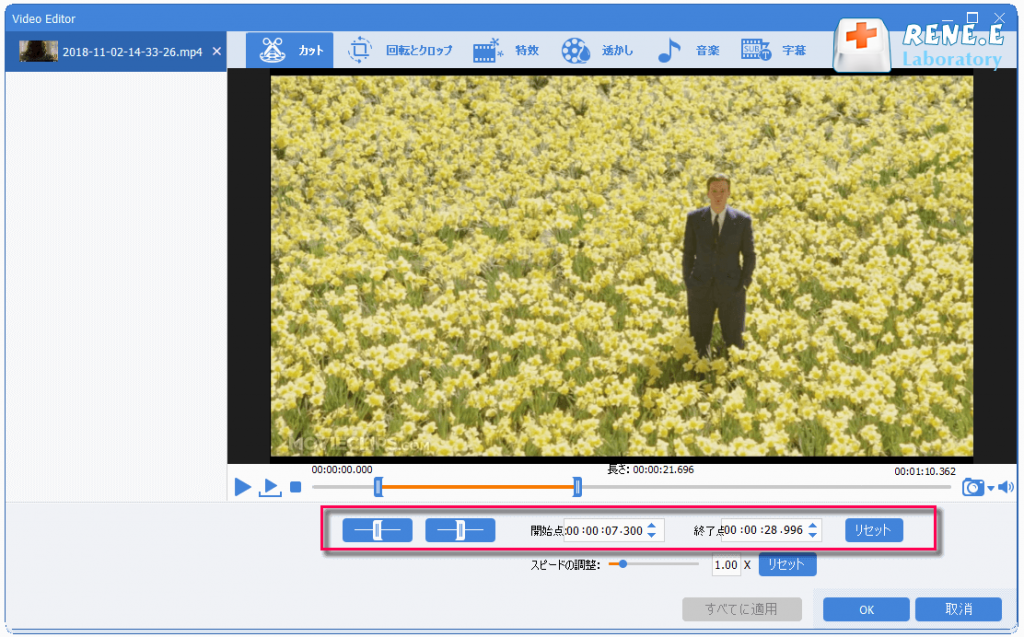
3. 回転とトリミング
- 「切り抜きと回転」機能を選択し、切り抜きフレームを移動してビデオ画面を部分的に切り抜き、黒と白のエッジを削除します。ビデオを回転、左右反転、上下反転し、ビデオの比率を設定することもできます。
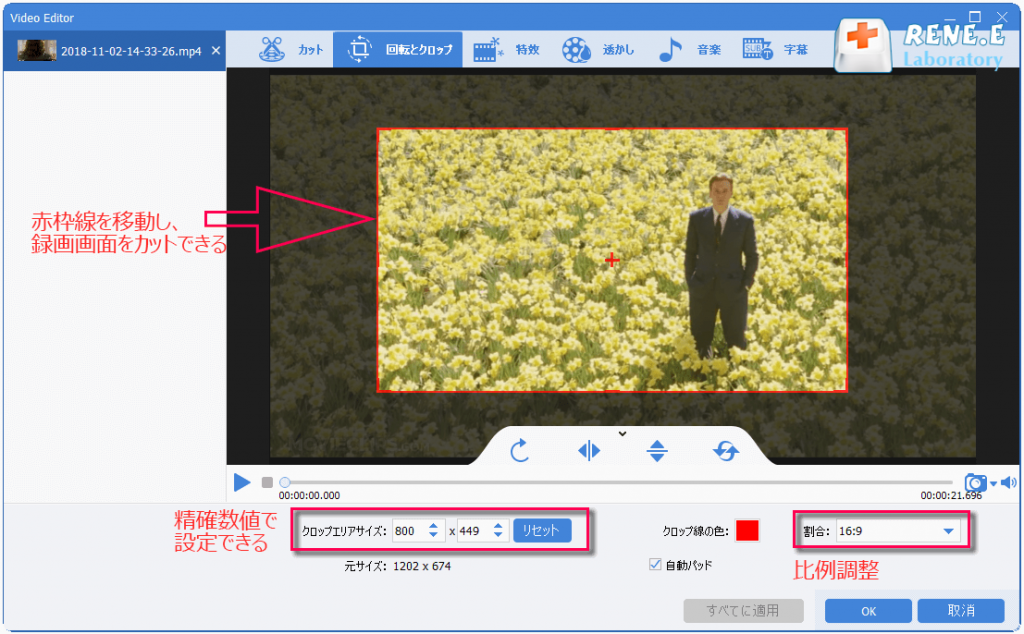
4.特殊効果を追加する
- 「特殊効果」機能を選択すると、ニーズに応じてビデオにさまざまなフィルター効果を追加できます。また、ビデオの明るさ、コントラスト、彩度を調整したり、ビデオ画面をローカルにズームしたり、指定した音量に設定したりすることもできます。増減する場所。
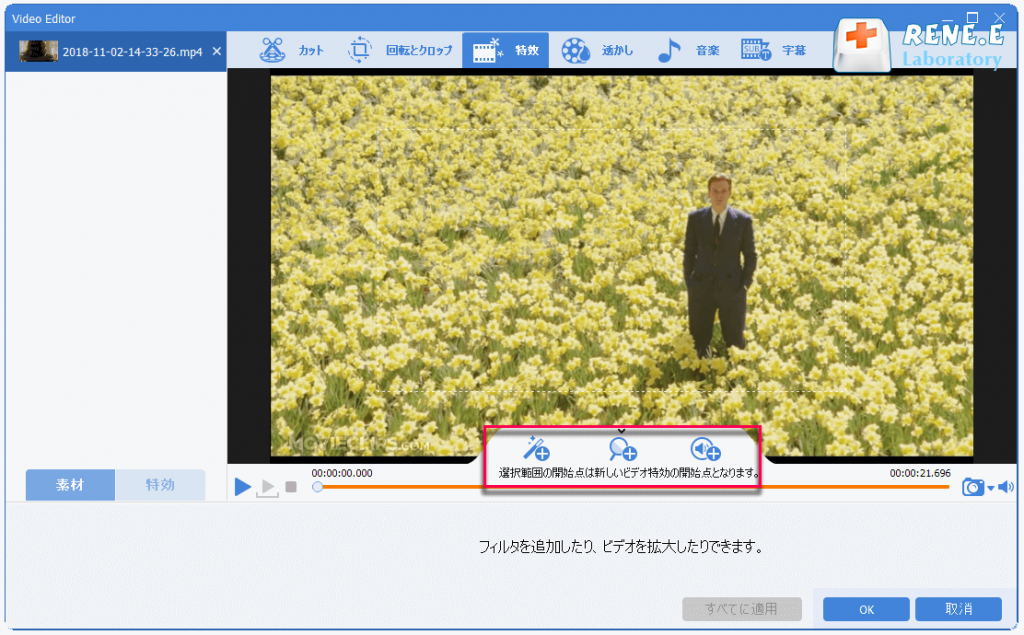
5.透かしを追加する
- 「透かし」機能を選択すると、お気に入りのテキスト、画像、ビデオ、グラフィック透かしをビデオに追加できます。ビデオを追加すると、ピクチャー・イン・ピクチャー効果を作成することもできます。
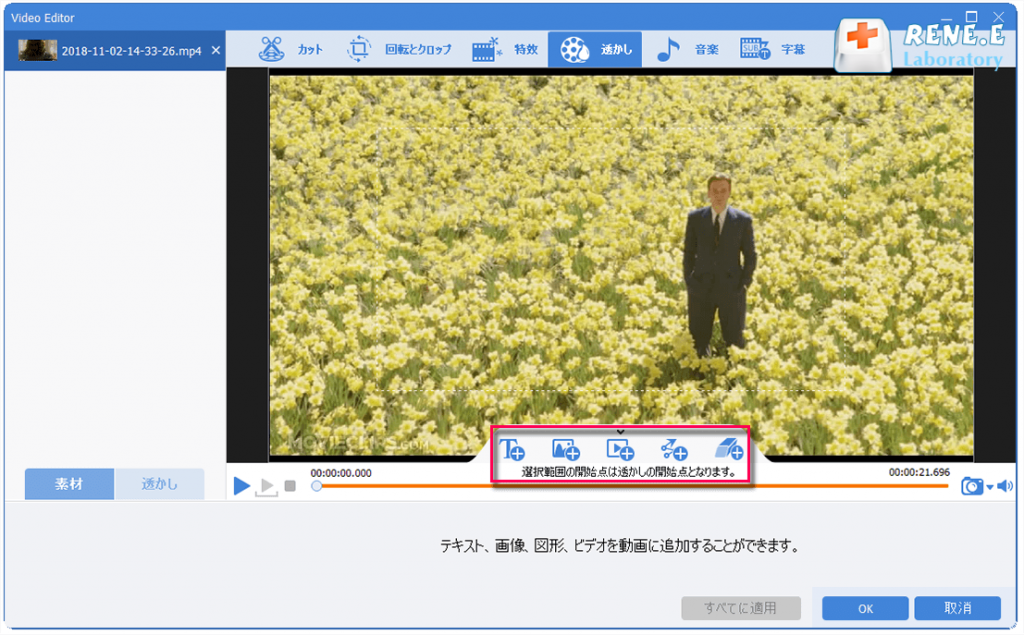
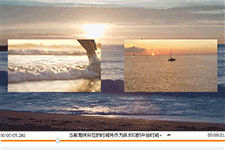
6. BGM の追加と置換
- 「音楽」機能を選択して、ビデオの音声を録音したり、お気に入りのBGMを追加したりできます。元のビデオに音声がある場合は、ビデオの元の音声を削除して、お気に入りの音楽/吹き替えを追加することもできます。
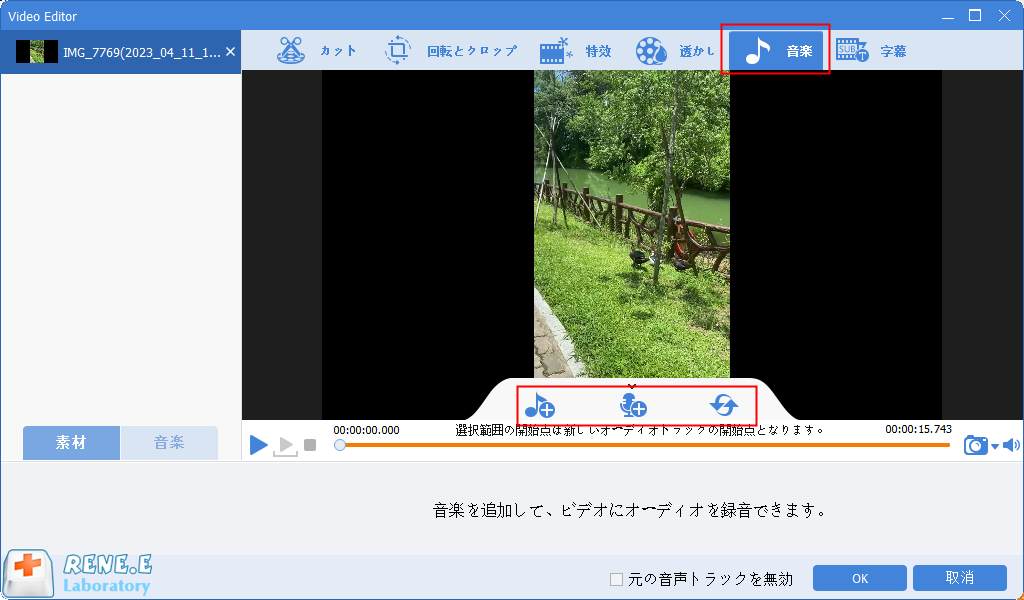
7. 字幕とナレーションを追加する
- 「字幕」機能を選択すると、ビデオにナレーション/字幕を追加でき、字幕のフォント、色、位置などを任意に設定することもできます。
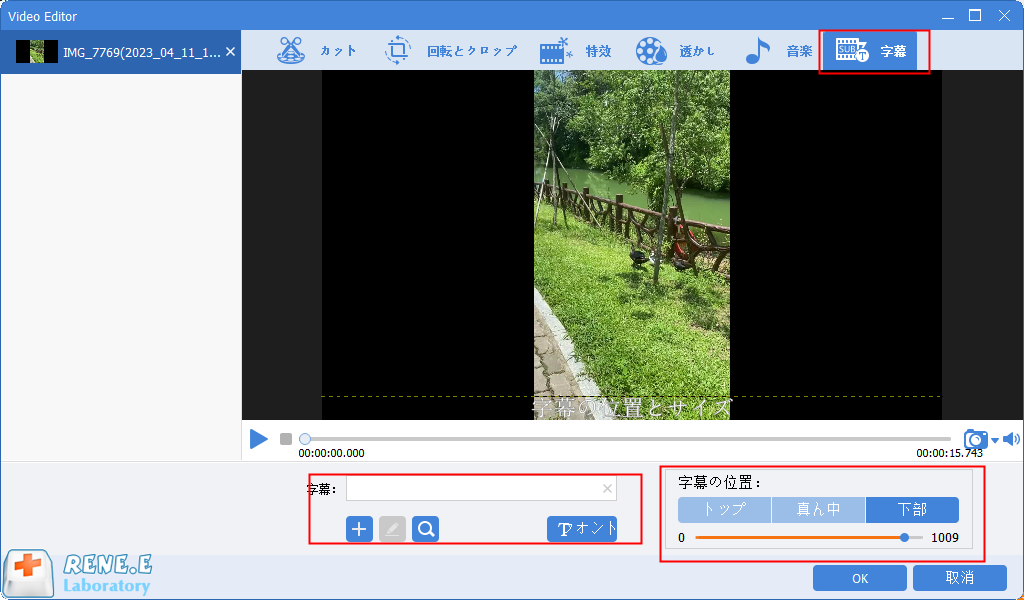
8. オープニングとエンディングを追加する
- 「開始/終了」機能を選択すると、ビデオにお気に入りのオープニングとエンディング (作成者、日付、プロローグ、エピローグなど) を追加して、ビデオをよりパーソナライズできます。
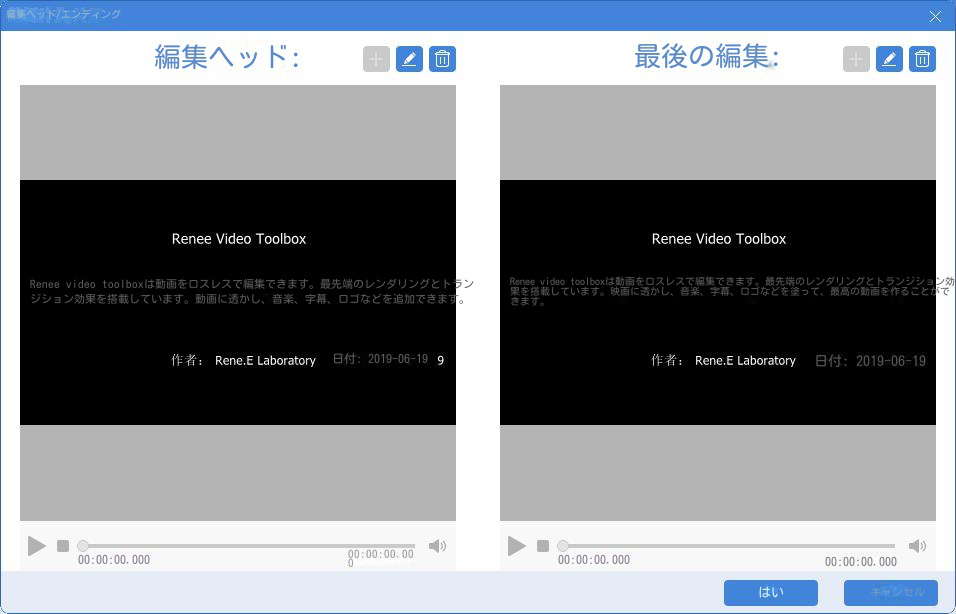
9. 複数のビデオを結合する
- 結合したい動画をアップロードし、「すべてのファイルを1つに結合」にチェックを入れると1つのファイルに結合されます(異なる形式の動画も結合できます)。結合する前に各動画を任意に編集することもできます。
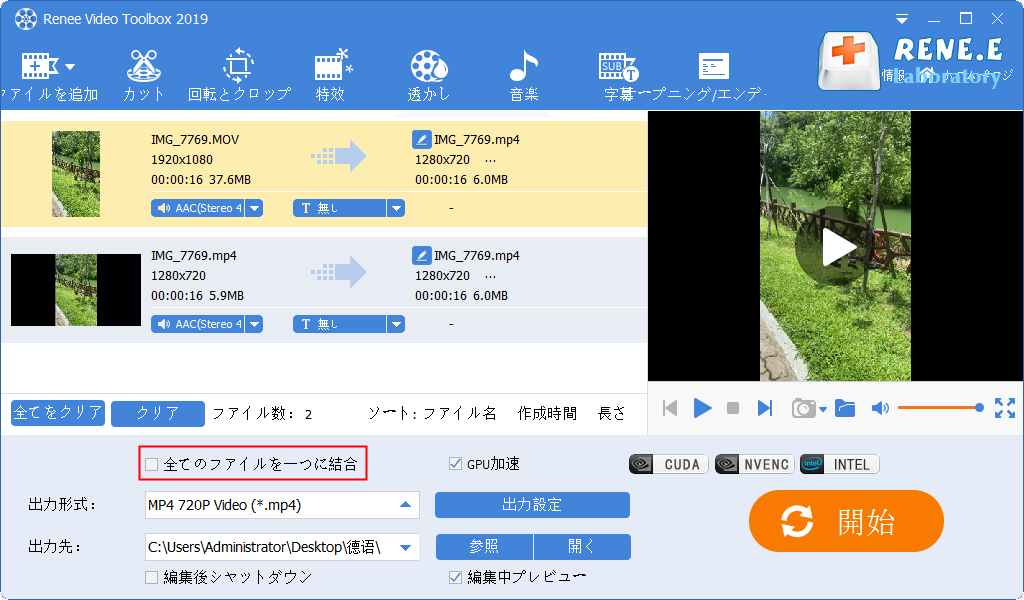
10.動画形式を変換する
- ビデオ上で必要な編集操作が完了したら、形式バーで出力形式を選択し(ビデオ形式は任意に変換できます)、場所を保存し、最後に「開始」ボタンをクリックして保存します。
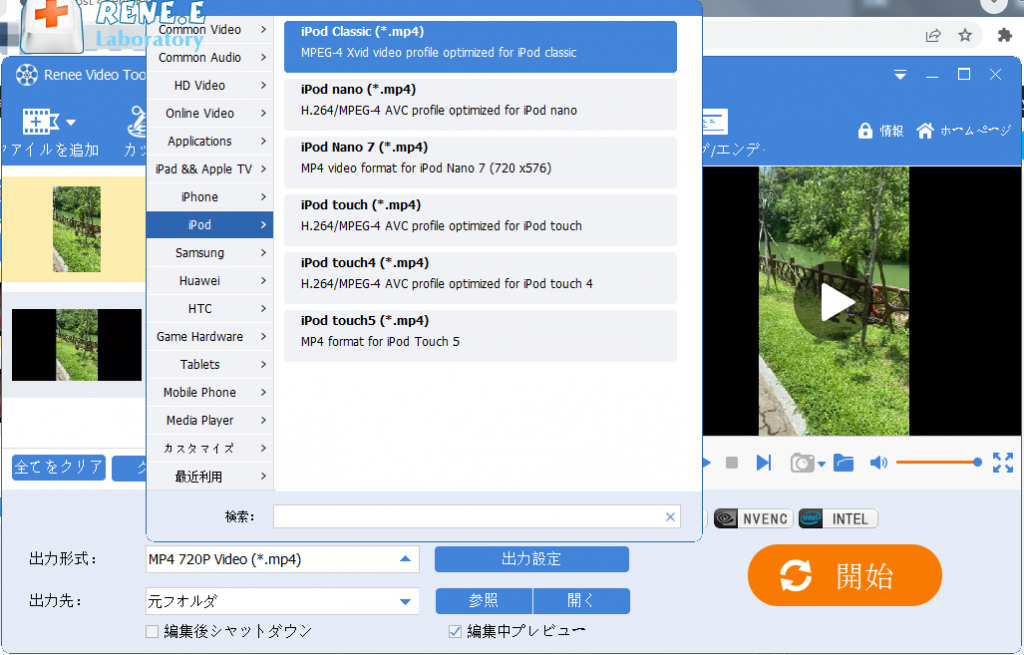
関連記事 :
2024-04-27
Satoshi : MP4動画に字幕やテキスト説明を追加することは、視聴者に内容を理解してもらうためのおまけのようなものです。動画をより鮮明に。この...
2023-10-30
Imori : 動画のフレーム レートを 60fps に変換すると、動画の滑らかさとリアルさが向上しますが、元の動画の品質と録画時のフレーム レ...
2023-10-27
Satoshi : Aviutl は、音質の向上や音量の調整などの機能を備え、満足のいくオーディオを簡単に作成できる編集ソフトウェアです。適切なオー...
2023-12-26
Ayu : この記事ではiPhoneでニコニコ動画をダウンロードする方法だけでなく、ダウンロードしたアニメ動画を編集する方法も紹介します。


